 Sau khi được cài đặt, một số chương trình có thể sẽ được thiết lập để tự động chạy mỗi khi khởi động máy vi tính. Các chương trình này khi chạy thường sẽ làm cho máy vi tính của bạn khởi động chậm và chiếm một khoảng dung lượng bộ nhớ của hệ thống.
Sau khi được cài đặt, một số chương trình có thể sẽ được thiết lập để tự động chạy mỗi khi khởi động máy vi tính. Các chương trình này khi chạy thường sẽ làm cho máy vi tính của bạn khởi động chậm và chiếm một khoảng dung lượng bộ nhớ của hệ thống.
 Sử dụng máy vi tính thực chất là sử dụng những chương trình, phần mềm ứng dụng được cài đặt trên máy vi tính để thực hiện một hay nhiều công việc cụ thể nào đó như đánh văn bản, tính toán, xử lý ảnh, in ấn hoặc giải trí như truy cập internet, chơi trò chơi, xem phim, nghe nhạc,...
Sử dụng máy vi tính thực chất là sử dụng những chương trình, phần mềm ứng dụng được cài đặt trên máy vi tính để thực hiện một hay nhiều công việc cụ thể nào đó như đánh văn bản, tính toán, xử lý ảnh, in ấn hoặc giải trí như truy cập internet, chơi trò chơi, xem phim, nghe nhạc,...
 Ngày nay các máy vi tính đều sử dụng các chương trình có giao diện đồ họa giúp người dùng dễ dàng sử dụng chuột để lựa chọn và điều khiển. Bên cạnh đó các chương trình cũng cho phép sử dụng tổ hợp các phím đặc biệt để giúp nhanh chóng thực hiện một tác vụ nào đó.
Ngày nay các máy vi tính đều sử dụng các chương trình có giao diện đồ họa giúp người dùng dễ dàng sử dụng chuột để lựa chọn và điều khiển. Bên cạnh đó các chương trình cũng cho phép sử dụng tổ hợp các phím đặc biệt để giúp nhanh chóng thực hiện một tác vụ nào đó.
 Các ổ dĩa ngoài tên (Label) do người sử dụng đặt còn được Windows gán cho các ký tự (C:, D:, E:,...), đôi khi các ký tự này không đúng do việc phân chia hoặc gắn thêm ỗ dĩa sau khi cài đặt Windows, bạn có thể sắp xếp lại các ký tự ổ dĩa này theo thứ tự hoặc theo ý thích của bạn.
Các ổ dĩa ngoài tên (Label) do người sử dụng đặt còn được Windows gán cho các ký tự (C:, D:, E:,...), đôi khi các ký tự này không đúng do việc phân chia hoặc gắn thêm ỗ dĩa sau khi cài đặt Windows, bạn có thể sắp xếp lại các ký tự ổ dĩa này theo thứ tự hoặc theo ý thích của bạn.
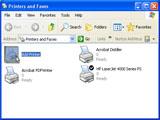 Có một số chương trình xử lý văn bản, bảng tính, đồ họa... đòi hỏi hệ thống của bạn phải có cài đặt máy in thì mới cho phép bạn sử dụng chức năng xem trước (Preview, Print Preview). Nếu bạn không có máy in bạn có thể cài một máy in ảo, có nghĩa là bạn chỉ cài chương trình điều khiển (Driver) máy in thôi chứ trên thực tế thì không có máy in nào cả và dĩ nhiên là bạn cũng không thể in được.
Có một số chương trình xử lý văn bản, bảng tính, đồ họa... đòi hỏi hệ thống của bạn phải có cài đặt máy in thì mới cho phép bạn sử dụng chức năng xem trước (Preview, Print Preview). Nếu bạn không có máy in bạn có thể cài một máy in ảo, có nghĩa là bạn chỉ cài chương trình điều khiển (Driver) máy in thôi chứ trên thực tế thì không có máy in nào cả và dĩ nhiên là bạn cũng không thể in được.
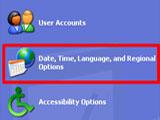 Những kiểu chữ được sử dụng trong Windows gọi là Font, mặc nhiên sau khi cài đặt Windows chỉ hỗ trợ hiển thị một số Font hạn chế. Một số chương trình sẽ không hiển thị đúng tiếng Việt do đó bạn cần cài đặt thêm phần hỗ trợ ngôn ngữ Việt theo bảng mã Unicode, đây là bảng mã quốc tế theo chuẩn UTF-8 mà hiện nay đang được nhiều người sử dụng.
Những kiểu chữ được sử dụng trong Windows gọi là Font, mặc nhiên sau khi cài đặt Windows chỉ hỗ trợ hiển thị một số Font hạn chế. Một số chương trình sẽ không hiển thị đúng tiếng Việt do đó bạn cần cài đặt thêm phần hỗ trợ ngôn ngữ Việt theo bảng mã Unicode, đây là bảng mã quốc tế theo chuẩn UTF-8 mà hiện nay đang được nhiều người sử dụng.
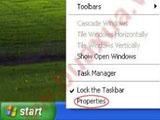 Thanh tác vụ (Taskbar) của Windows XP thường được mặc định hiển thị bên dưới màn hình Desktop, chúng hiển thị các Menu và cửa sổ của các chương trình đang chạy. Taskbar cho phép tùy biến rất linh hoạt, bạn có thể thay đổi nó tùy ý theo cách của bạn chẳng hạn như tạo thêm các Toolbar, làm tự động ẩn hiện...
Thanh tác vụ (Taskbar) của Windows XP thường được mặc định hiển thị bên dưới màn hình Desktop, chúng hiển thị các Menu và cửa sổ của các chương trình đang chạy. Taskbar cho phép tùy biến rất linh hoạt, bạn có thể thay đổi nó tùy ý theo cách của bạn chẳng hạn như tạo thêm các Toolbar, làm tự động ẩn hiện...
 Khác với Windows 98, Windows XP có một kiểu Start Menu hoàn toàn mới lạ và đẹp mắt được bố trí sắp xếp với mục dích đem lại sự thuận tiện khi sử dụng. Tuy nhiên nếu bạn đã quen thao tác với kiểu Start Menu của Windows 98 thì bạn cũng có thể làm cho Windows XP giống như vậy.
Khác với Windows 98, Windows XP có một kiểu Start Menu hoàn toàn mới lạ và đẹp mắt được bố trí sắp xếp với mục dích đem lại sự thuận tiện khi sử dụng. Tuy nhiên nếu bạn đã quen thao tác với kiểu Start Menu của Windows 98 thì bạn cũng có thể làm cho Windows XP giống như vậy.
 Các biểu tượng (Icon) trên Desktop là các hình ảnh đại diện (Shortcut) của các chương trình được cài đặt trong máy vi tính, các Shortcut này sẽ giúp người sử dụng truy cập hoặc chạy các chương trình một cách thuận tiện mà không cần phải vào nơi lưu trữ các tập tin thực thi chương trình.
Các biểu tượng (Icon) trên Desktop là các hình ảnh đại diện (Shortcut) của các chương trình được cài đặt trong máy vi tính, các Shortcut này sẽ giúp người sử dụng truy cập hoặc chạy các chương trình một cách thuận tiện mà không cần phải vào nơi lưu trữ các tập tin thực thi chương trình.
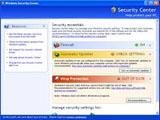 Biểu tượng Windows Security Alerts nằm ở System Tray (góc phía dưới bên phải của màn hình) sẽ thông báo cho bạn biết các trạng thái hoạt động của các chương trình bảo vệ máy vi tính. Tuy nhiên đôi lúc bạn cảm thấy quá rối với những cảnh báo đó và muốn tắt nó đi, bạn sẽ dễ dàng làm điều đó với các bước như sau.
Biểu tượng Windows Security Alerts nằm ở System Tray (góc phía dưới bên phải của màn hình) sẽ thông báo cho bạn biết các trạng thái hoạt động của các chương trình bảo vệ máy vi tính. Tuy nhiên đôi lúc bạn cảm thấy quá rối với những cảnh báo đó và muốn tắt nó đi, bạn sẽ dễ dàng làm điều đó với các bước như sau.
 Automatic Updates là tiện ích dùng để tự động cập nhật các sửa đổi mới nhất của Windows, chương trình này sẽ kết nối với trang web của Microsoft thông qua kết nối Internet và tải các gói cài đặt về máy của bạn. Tuy nhiên đôi lúc bạn lại không muốn như vậy, bạn có thể tắt chức năng tự động này và chỉ khi nào cần bạn sẽ tự ra lệnh cập nhật.
Automatic Updates là tiện ích dùng để tự động cập nhật các sửa đổi mới nhất của Windows, chương trình này sẽ kết nối với trang web của Microsoft thông qua kết nối Internet và tải các gói cài đặt về máy của bạn. Tuy nhiên đôi lúc bạn lại không muốn như vậy, bạn có thể tắt chức năng tự động này và chỉ khi nào cần bạn sẽ tự ra lệnh cập nhật.
 System Restore là một chương trình tiện ích của Windows, giúp khôi phục lại hệ thống trở về trạng thái trước đó, có nghĩa là nếu Windows của bạn bị lỗi thì bạn có thể phục hồi lại được. Tuy nhiên System Restore lại tìm ẩn một nguy cơ khác, đó là trong trường hợp các tập tin (File) hệ thống trước đó đã bị nhiểm Virus thì sau khi diệt Virus System Restore cũng sẽ phục hồi lại các File hệ thống có chứa Virus.
System Restore là một chương trình tiện ích của Windows, giúp khôi phục lại hệ thống trở về trạng thái trước đó, có nghĩa là nếu Windows của bạn bị lỗi thì bạn có thể phục hồi lại được. Tuy nhiên System Restore lại tìm ẩn một nguy cơ khác, đó là trong trường hợp các tập tin (File) hệ thống trước đó đã bị nhiểm Virus thì sau khi diệt Virus System Restore cũng sẽ phục hồi lại các File hệ thống có chứa Virus.
Trang 4/5